Es posible que en alguna ocasión, hayas olvidado tu contraseña de usuario. Es más, es posible, que incluso hayas olvidado la contraseña de administrador de tu equipo Ubuntu. No es nada extraño. Y mas, si tienes en cuenta que cada vez tienes que, no solo manejar una mayor cantidad de contraseñas, sino que además las tienes que cambiar periódicamente. Esto hace que no sea tan complicado olvidar una contraseña. En el caso de que la contraseña que hayas olvidado sea la de un usuario, tampoco hay tanto problema, siempre y cuando recuerdes la de administrador. ¿Pero que sucede si la contraseña que has olvidado el a contraseña de root? En este caso, tampoco te tienes que preocupar, porque es posible recuperar la contraseña de administrador en Ubuntu, es posible recuperar la contraseña de root.
Así, en este artículo, te voy a mostrar como puedes recuperar de una forma sencilla tu contraseña de administrador en Ubuntu, y en su caso, también tu contraseña de usuario.
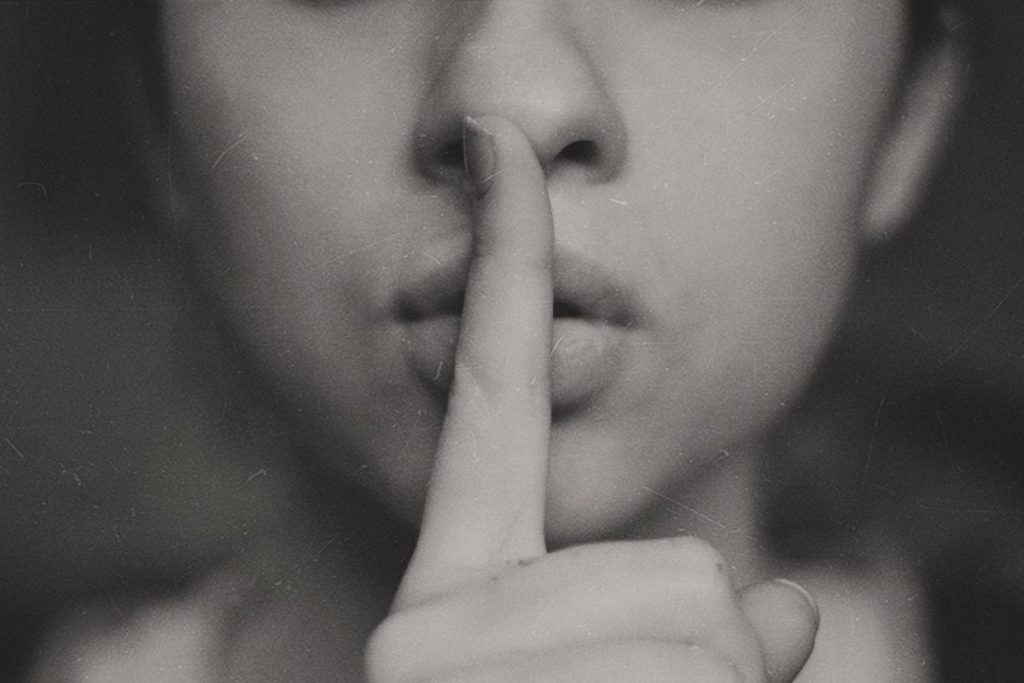
Recuperar la contraseña de administrador en Ubuntu
Evidentemente, lo mejor sería que no hubieras olvidado la contraseña de administrador en Ubuntu, sin embargo, si este es tu caso, no te debes preocupar en exceso. Como he comentado en la introducción, es posible recuperar la contraseña de administrador. Todo esto, en el caso de que no tengas cifrado el volumen. En el caso de que tengas cifrado el volumen, lo que te voy a contar en este artículo no te será de utilidad.
¿Como recuperar la contraseña?
Pese a lo que te pudieras imaginar, recuperar la contraseña de administrador en Ubuntu, es algo relativamente sencillo. Tan solo tienes que seguir unos sencillos pasos que te cuento a continuación.
Reiniciar Ubuntu
El primer paso es que reinicies tu equipo, de forma que cuando aparezca el menú selecciones la opción Opciones avanzadas para Ubuntu, según puedes ver en la siguiente captura de pantalla.
Una vez seleccionada esta opción te aparecerá un nuevo menú con dos opciones a elegir. En este caso tienes que elegir la opción de modo de recuperación (recovery mode), tal y como ves en la siguiente captura de pantalla.
Y de nuevo, te aparecerá un tercer menú con diferentes opciones, donde debes elegir la opción que indica root Consola de superusuario.
Dentro de la consola de superusuario
Una vez ya estás dentro dela consola de superusuario, tienes que montar de nuevo el directorio / para que sea de lectura y escritura.
Para hacer esto tan solo tienes que ejecutar la siguiente instrucción,
mount -rw -o remount /Y a partir de aquí ya puedes hacer cualquier cosa que quieras. Desde cambiar la contraseña de administrador o de cualquier otro usuario, cambiar el nombre de algún usuario, etc.
Cambiar o recuperar la contraseña de administrador
Cambiar la contraseña de administrador en Ubuntu, es tan sencillo, como ejecutar la siguiente instrucción,
passwdEsto te pedirá que introduzcas una contraseña y que la repitas.
En el caso de que la contraseña esté bloqueada, tendrás que desbloquearla primero. Para ello, ejecuta la siguiente instrucción,
passwd -u rootUna vez cambiada la contraseña con passwd, vuelve a bloquear la contraseña. Para ello, ejecuta la siguiente instrucción,
passwd -l rootPara confirmar que la contraseña está bloqueada, puedes ejecutar passwd -S root. Con esta instrucción obtendrás información sobre una determinada cuenta.
Así en el caso de que la contraseña esté bloqueada verás la letra L justo después del nombre de usuario. Por ejemplo,
$ sudo passwd -S root
root L 05/22/2019 0 99999 7 -1Donde la L indica que está bloqueada.
Cambiar la contraseña de cualquier usuario
Para hacer esto, lo tienes que hacer exactamente igual, que en el caso anterior. Simplemente ejecuta el comando passwd seguido del nombre de usuario al que quieras cambiar la contraseña.
passwd <nombre_de_usuario>Igualmente que en el caso de la contraseña de administrador. En caso de que la contraseña de este usuario esté bloqueada, utiliza las mismas instrucciones indicadas anteriormente.
Más información,



Luego de hacer el proceso indicado pude logearme correctamente pero repetidamente sale un cartel que dice que la contraseña introducida ah cambiado y no figura en la base de datos (tengo como opción autenticar o cancelar ) en el caso de clickear en autenticar me pide que introduzca el password anterior (el que no recuerdo) y si clikeo en cancelar puedo seguir utilizando la notebook normalmente pero a los 5/10′ vuelve a salir el mismo cartel. Podrán indicarme como puedo resolver esa última parte.
Muchas gracias de ante mano
HOLA BUENAS TENGO UBUNTU EN MI ORDENADOR PERO NO ME ACUERDO DE LA CONTRASEÑA DE MI ROOT
SE QUE TIENE CONTRA PERO NO SE CUAL ES
PODRIAN HACER UN ARTICULO SOBRE ESO??
NO ES POR CHULO PERO ME RESPONDO A MI MISMO
Este artículo es precisamente el que estás buscando… como recuperar la contraseña de root…
Saludos
Tengo un problema, no recuerdo la contraseña de un ubuntu 20.04 y el GRUB no aparece, ni presionando Esc, ni Shift, ni E. Al encender el PC no me pide la contraseña y puedo entrar,pero cuando se suspende y para instalar cualquier cosa sí. He intentado algunos comandos en la terminal pero me pide la contraseña vieja. También para formatear el disco duro. ¿Cómo recupero la contraseña sin el GRUB?
tengo el mismo problema, pudiste solucionarlo?
revisa este video a mi me sirvio, debido a que no pude con la solución aqui planteada
https://www.youtube.com/watch?v=3x2E-ELr5Lo
@atareao, gracias por este artículo. Aunque no lo puedo tampoco solucionar. Donde pone ROOT, al lado no pone CONSOLA DE SUPERUSUARIO; pone: IR AL INDICADOR DE UN INTERPRETE DE ORDENES.
Si le doy ahi me pide abajo a la izquierda: GIVE ROOT PASSWORD FOR MAINTENANCE. Si uso el comando que propones: mount -rw -o remount /
Me dice que incorrecto.
Espero que puedas responderme.
Muschas gracias por tu soporte
Muchas gracias por fin he podido instalar actualizaciones
Muchas gracias! Hoy accedí a una partición que tengo en mi portátil con Ubuntu y resultó que no recordaba la contraseña de mi usuario. Por suerte, encontré este tutorial, y lo solucioné.
Mil gracias por compartir!
Fue genial, me dió miedo que se pueda cambiar con tanta facilidad pero me resolviste la emergencia, gracias!!!
Muy buenas. Sigo todos los pasos correctamente, pero al iniciar el PC y entrar con la nueva contraseña, hace un intento de entrar -me deja la pantalla en negro- y vuelve a aparecerme la misma pantalla de inicio de sesión. Puede que esté haciendo algo mal?
Ovide mi contrase de lapto con usuario en ubun en lapto sansungu
Me sirvió muchísimo!!! Gracias. Luego de 18 meses sin usarlo, logré recuperar el servicio
Hola gracias por hacer tanto por la comunidad!!!
Muchísimas gracias a ti por tu comentario. Un saludo.
Muchas gracias. ¡Me has solucionado el problema!
Me alegro. Gracias por comentarlo.